
【MMEffect事典】LightBloom【MMDer向け講座】
今回は、くるりんぽんさんが配布してくださっているLightBloom をご紹介します。
配布先
配布静画/動画
コンテンツツリー登録: sm12618255
分類:光表現系 質感
使い方
①アクセサリタブから LightBloom.xファイルを読み込み、またはMMDにドラッグ&ドロップ

②他のアクセサリやポストエフェクトなど、(.xファイル)≒(アクセサリタブに名前が表示されているもの)がある場合は、LightBloom.xを「背景」→「アクセサリ編集タブ」をクリック
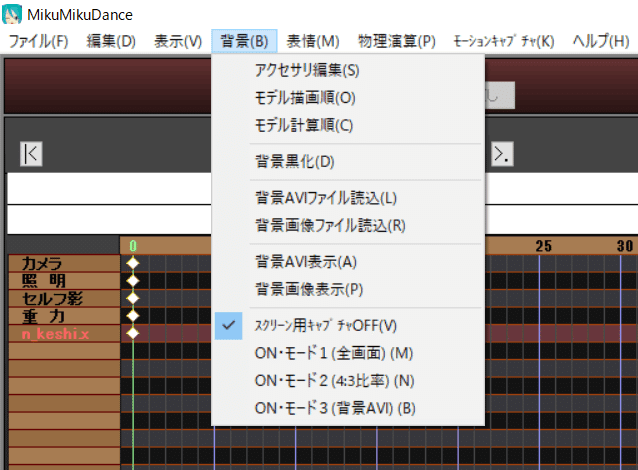
➂LightBloom.xをクリックして青くなったら(右の「アクセサリ名」のところに表示されたら)、描画順序の「上」をクリックしてLightBloomを一番上にする
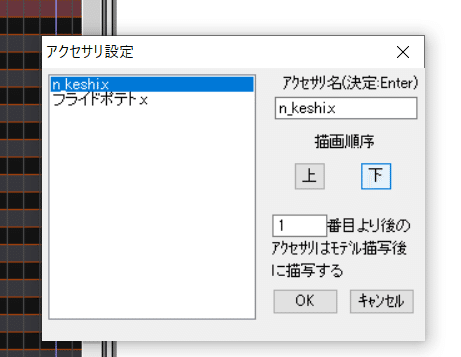
※この時点では画面に変化はありません。
A・・・動画の最初から最後まで同じ設定にする人
B・・・動画の途中で設定を動的に変化させたい人(X,Y,Zの値のみ)
④-A アクセサリ操作タブのX,Y,Z,Siを調整して好みの設定にする(各項目については後述)

④-B ダミーボーンを読み込み(LightBloomには同梱されていませんので、MMDをダウンロードした時に標準で入っているものを使うか、別途お好みのものをご用意ください。)、LightBloomの外部親にダミーボーンを設定する
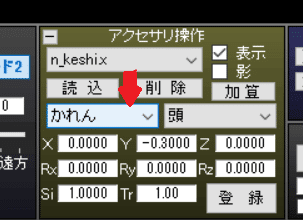
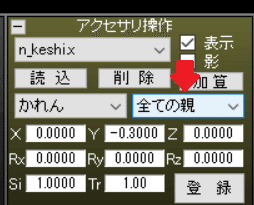
⑤-B この状態で、ダミーボーンのX,Y,Zを動かし、例えば0fにX0, 30fにX50に設定すると、その間で光の溢れ具合などが動的に変化します。
なお、Si値に関してはダミーボーンを使わなくても動的に変化してくれます。
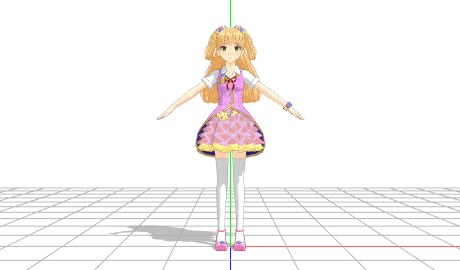
相性のいいエフェクト
o_Diffusion おたもん様
→相性がいいというよりは類似エフェクトかも。近い効果なのでお互いを邪魔しません。
AutoLuminous そぼろ様
→特に、棒状のものを光らせるときLightBloomと組み合わせると自然になります。
HgSpotLight 針金P などなど
→光源系のエフェクトと組み合わせると豪華になります。
SvSSAO そぼろ様 などなど
→SSAOと組み合わせると、明暗がパキッとしてメリハリが出ます。
情報提供お待ちしています。
このエフェクトと組み合わせたらカッコよかったよ!など、コメント欄で教えてください!
相性の悪いエフェクト
PostRimLighting ミーフォ茜様
→こちらの設定をしてからLightBloomを入れて全ての設定をやり直さないといけないというポカをやらかすことがあります。先にLightBloomを入れることをおすすめします。
そのほか、情報提供をお待ちしています。
内容
※照明の位置、色は初期値で固定
※適正範囲はRead me より引用
※GIFは適正範囲の最小値から最大値までを100fで動かしています。
※青と黄色の四角のところにダミーボーンがあります。(≒Xなどの値が変化しています。)
ノンエフェクト
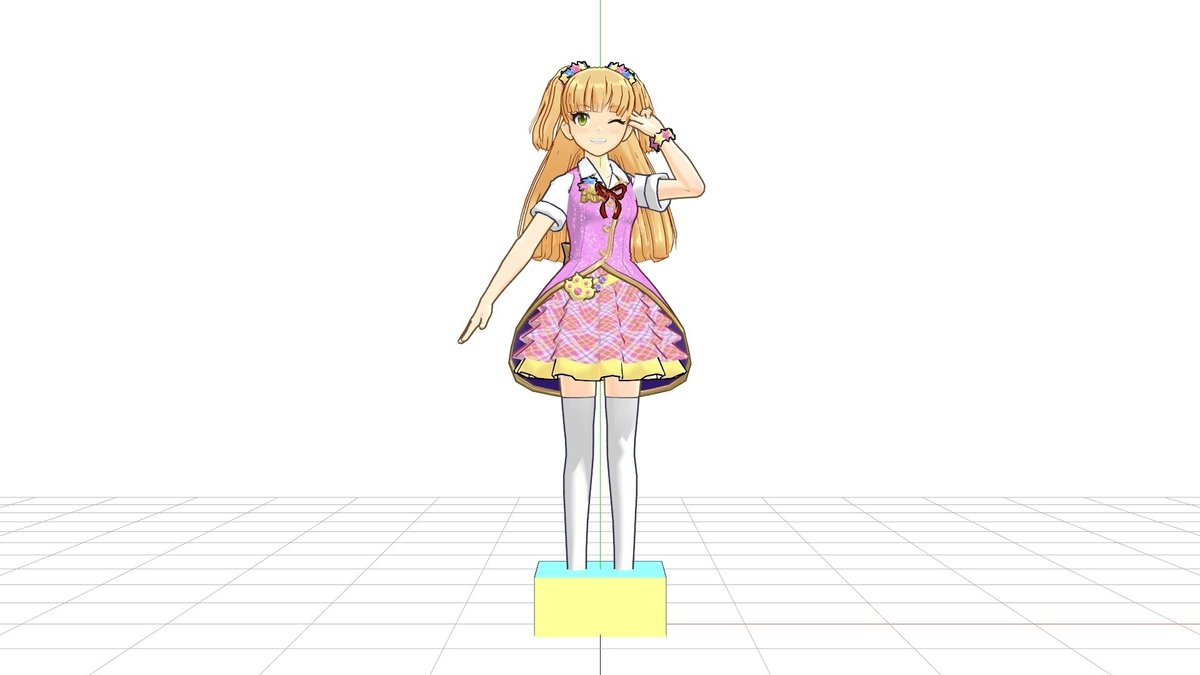
X(閾値) 適正範囲 0~+20
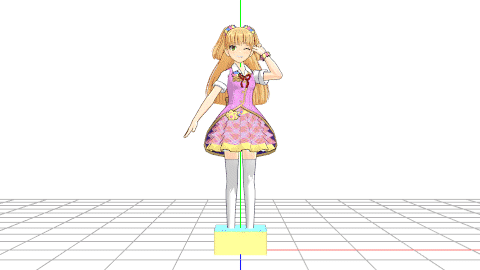
エフェクトが「ここは明るい!いい感じにしなきゃ!」という判断基準を変更できます。+方向に数字を大きくすればするほど「ここは明るい!」という範囲が大きくなります。
Y(画面全体の明るさ調整) 適正範囲 -100~+100
画面全体の明るさを均一に変更します。(つまり、Xの影響は受けません。Xで明るくない判定をされた箇所も明るくなります。)
-100で真っ暗に、+100で真っ白になります。演出にも使えそうですね。
Z(Xで明るくしたところをさらに明るく!) 適正範囲 0~+30

Xを操作して、エフェクトが「ここは明るいぞ!」と判断したところをさらに明るくします。GIFを見てもらうと分かる通り、微調整に使うのがよさそうです。
適正範囲は0からになっていますが、「XとZの関係は掛け算の関係なので、Zに-の値を入力すると打ち消す」といった旨の記述がRead meにあるため、-の値での使用も可能と思われます。とはいえ、-値を入れたら暗くなる、ということでもありませんでした。よーわからん。
Si(光のあふれ具合) 適正範囲 0~10
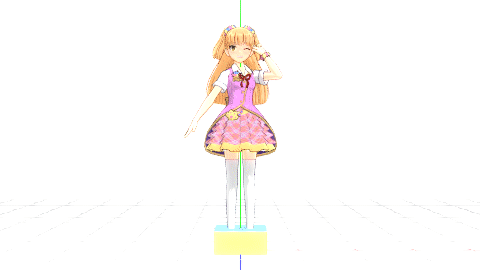
光が溢れる範囲が変わります。数字が大きくなるほど光が大きくなります。
今回は人物モデルだけなので恩恵が分かりにくいですが、スポットライトや太陽など、光源になるものにカメラが向いた時にこれを使うと、眩しい感じをリアルに表現できます。
なお、数字を大きくしすぎると網目模様が出る場合があるそうです。
まとめ
様々な光の表現ができるポストエフェクト。
明るさを調整してステージの空気感を表現するのにとどまらず、シーンチェンジにも応用できる二刀流なエフェクトです。
一度使うと手放せなくなる使い勝手のいいエフェクトですので、気になった方はぜひ使ってみてください!
※こちらでまとめた情報はMMD,MME好きが趣味でまとめたものです。詳しい仕様や規約は、同梱のRead meで確認してください。
お借りしたもの
LightBloom・・・くるりんぽん様
城ヶ崎莉嘉・・・トミタケ様
ダミーボーン・・・樋口優様
当たり判定用剛体・・・ののの様
最後まで読んでいただきありがとうございました!
情報提供、リクエストお待ちしております!
